はじめに
古いスマホ、まだ使える?
Stream Deck Mobile で活用しよう!
Stream Deck Mobile について基本から知りたい方は、以下の記事も参考になります。
「使ってないスマホ、あるけど捨てるのもなぁ…」って思ってる人、けっこういるんじゃないでしょうか?そんな古いスマホ、Stream Deck Mobile で“作業効率アップガジェット”に生まれ変わります✨
実際、古いiPhoneやAndroid スマホを Stream Deck Mobile で使えば、ショートカット操作がめちゃくちゃスムーズに。
無料で使える範囲でも「これで十分!」って声もあるんですよ〜。
Stream Deck Mobile ってどんなアプリ?簡単におさらい
Stream Deck Mobile は、Elgato 社が提供しているスマホ用のアプリで、PCの操作をワンタップで実行できる「ショートカットボタン」をスマホ画面に表示できます。
たとえば…
- よく使うアプリを即起動
- Zoom のミュートON/OFF 切り替え
- 音楽プレイヤー操作 などなど。
無料版は6ボタンまで使えるので、「ちょっと試してみたい」って人にもピッタリです。
有料にするとボタン数も大幅アップします。
古いスマホの活用メリットと実際の使い方
メリットまとめ
- 新しくデバイス買わなくていい → コスト0円✨
- スマホサイズだから省スペース
- Wi-Fi接続だからケーブルいらずでスッキリ
導入ステップ
- 古いスマホに「Stream Deck Mobile」をインストール
- PC側に専用アプリを入れて同じWi-Fiで接続
- スマホ上に出すボタンをカスタマイズ
たったこれだけで、スマホがあっという間に“作業効率UPボード”に♪
ちなみに筆者が使っているスマートフォンは、画面に少しヒビが入っています。それでもStream Deck Mobile として使うにはまったく問題ありません。タップ操作も普通にできるので、「もう使えないかな」と思っていたスマホが思いがけず活躍してくれています。
私が実際に使っているスマホの設置例はこちらです。
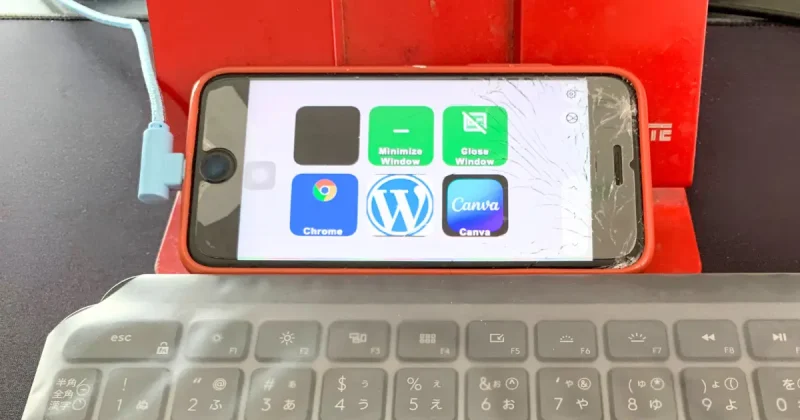
画面に少しヒビはありますが、操作に問題はなく、快適に使えています。
ブックスタンドは次の点に注意しましょう。
- 傾斜の調整ができるもの(自分の視点に合わせて調整が必要になる時があります)
- 小さすぎないもの(グラグラします)
- 軽すぎないもの(軽いと動きます)
▼しっかり固定&角度調整もできて超便利👇
私はL字型のUSBケーブルを使って、少しでもスッキリした感じで使えるようにしてます。マグネット式の充電ケーブルも便利ですが、挿しっぱなしなら安いのでいいですよね。
▼たくさん種類があるので好きなのを♪
快適に使うための配置アイデア&高さ調整テク!
ここが今回の記事のキモ。
スマホをただ置くだけじゃ、逆に手が疲れたり、ボタンが見づらくてストレスに…。
直置きの問題点
- スマホの位置が高すぎて手首が反って疲れる
- 視線が下すぎて見づらい/押しづらい
おすすめの高さ調整テク
- 📚 物を置いて高さ調整(一番手軽!)
- 📱 100均のスマホスタンドを活用(ダイソー・セリアでGET)
- 📖 ブックスタンドを斜めに設置 → iPadにも応用OK
たとえば、キーボードとモニターの間に斜め置きすれば、サッと操作できるんです♪
個人的に好きなのは、壁に傷をつけずにポスターを貼れたりするひっつき虫。高さ調整が楽。ただ、長く使うと低くなるので、調整が必要になる
あと、ケーブルを配線するときに使うプラのクリップ。100均で手に入る。キーボードの傾斜とうまく合うならこれがコスパ良し。
💡 実体験メモ:「古いスマホを直置きで使ってたけど、見えにくい」という声、多い。
iPad での利用時の注意点と配置アイデア(比較)
iPadでStream Deck Mobile を使うと、画面が大きいぶん操作しやすいけど…
注意ポイント
- サイズがでかい → 設置スペースが必要
- 重い → しっかりしたスタンドが必須
おすすめは、ブックスタンドでキーボード奥に斜め設置スタイルかな。
操作もしやすく、作業効率グンとアップします♪
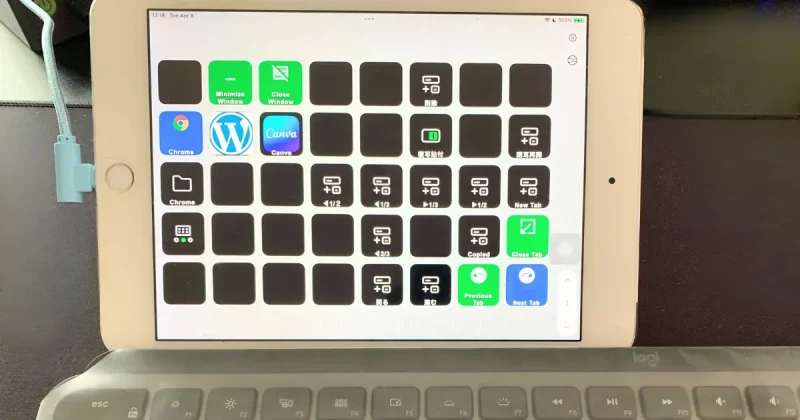
快適に使うための配置アイデア&高さ調整テク!
スマホならではの取り回しの良さについて
スマートフォンは軽量で、自由に移動させやすいという特徴があります。
そのため作業スタイルに合わせて、柔軟に配置を変えられるのも大きな魅力です。
たとえば以下のような使い方が可能です。
- キーボードの横に設置し、すぐ操作できる位置に
- モニターとキーボードの間に斜めに配置し、視認性を重視したレイアウトに
- 作業と関係のないときは少し遠ざけておくことで、省スペースにも貢献
Stream Deck 本体はある程度設置場所が決まりますが、スマートフォンならではの取り回しの良さは、日々の作業にも柔軟に対応できます。
ケーブル周りの工夫について
古いスマートフォンはバッテリーが劣化している場合も多く、基本的には常に充電ケーブルを接続して使う必要があります。
ただ、デスク上でケーブルが目立つと、視覚的に雑然とした印象になってしまうのも事実です。
このような場合は、以下のような工夫を取り入れると、すっきりとした見た目を維持できます。
- L字型USBケーブルを使用して、端子周りを省スペースに
- マグネット式の充電ケーブルを使って、未使用時はケーブルを外しておく
- ケーブルホルダーやデスク裏配線テープを利用して、ケーブルを視界から隠す
デスク全体の美観や作業効率を高めたい場合、こうした細かいポイントに気を配ることで、より快適な作業環境が整います。
もし、より快適に操作したい方や、指の触感・操作性を重視する方には、物理ボタンタイプのStream Deck 本体を検討しましょう。
▼物理ボタンタイプはこちら
 そよパパ
そよパパほんま、実機を触ってみてから購入をおすすめする。
まとめ:古いスマホ× Stream Deck Mobile、まだまだ現役です
古いスマホを「作業の相棒」として再利用するって、かなりアリなんです。
特に Stream Deck Mobile との組み合わせは、コスト0円で快適さ爆上がり。
スマホスタンドやちょっとした工夫で、もっともっと快適に使えるので、
「これ、うちでもできそう!」って思った方は、ぜひ試してみてくださいね😊







コメント